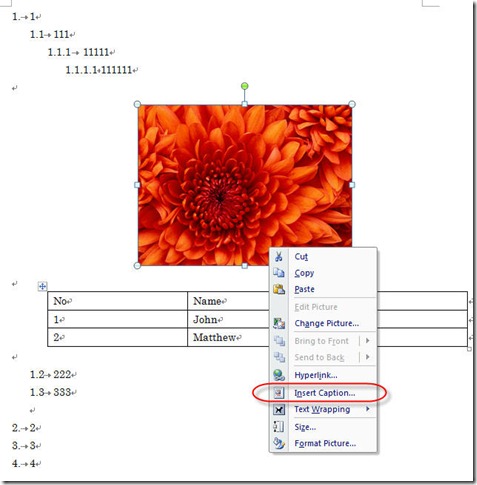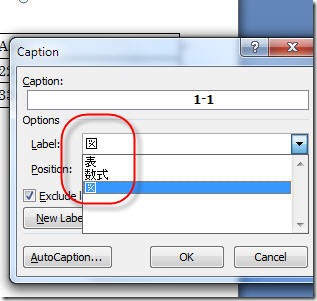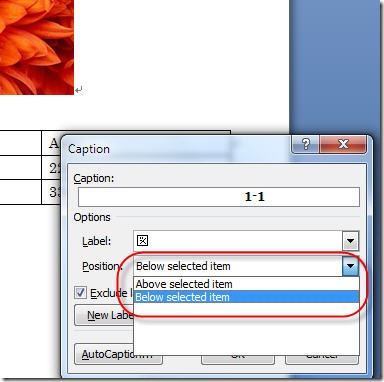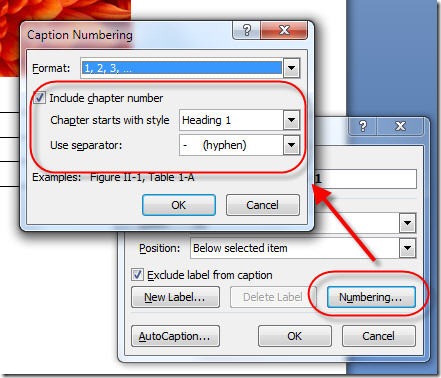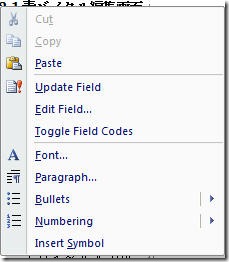平时在编辑office word文档的时候免不了要添加一些图片或者表格来增强描述性.而这个时候都需要对图片以及表格进行编号,而这些编号当然不是我们想当然得手动输入随便那么一弄就行的,它是需要和它所在标题编号是对应的,这样在标题编号变的情况下我们可以使用update的功能就能够改变图片或者表格的编号而不是我们手动去修改,这些东西都是office已经做好的,当然这些工作在正规的文档编辑工作中是最基本的技巧了.不过还是有很人从来就没有注意过这个点,而且都没有成天面对过数百页文档.你是幸运的,不过我还是认为坐办公室的没有这几下子还是不行的.
下面就来说说到底怎么给图片和表格添加caption(中文叫做题注)呢?
1.你首先需要在要插入图片或者表格的地方插入他们,之后选中他们,右键.你会看见’insert caption’
2.接着你就要选中一些东西来实现对于编号下的图片编号了,其实一般也就是表和图,所以这个地方已经有提供的选项了,选中
3,这个时候要选择到底在图片或者表格的上面还是下面显示标号呢?
4.这一步算是最主要的东西了,你要设置标号.你要选中当前位置所在的章节位置,也就是说是第几级的.还有章节间是用上面来分隔:
5.上一步选中之后接下来就是修改一些标题内容的工作了.例如描述图片或者表格的内容.因为我们不是手动输入的,当我们编辑完成之后,右键标号,就会发现它是能够和当前父标号保持一致的.
学会了吗?去实践一下吧!
谢谢.